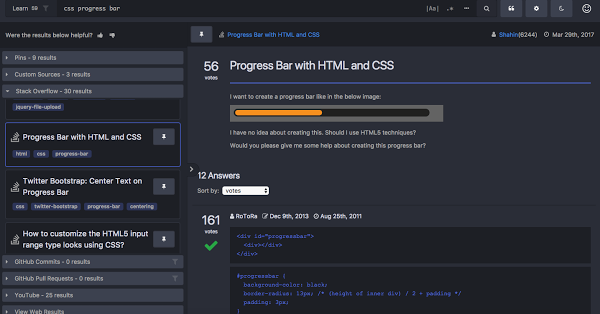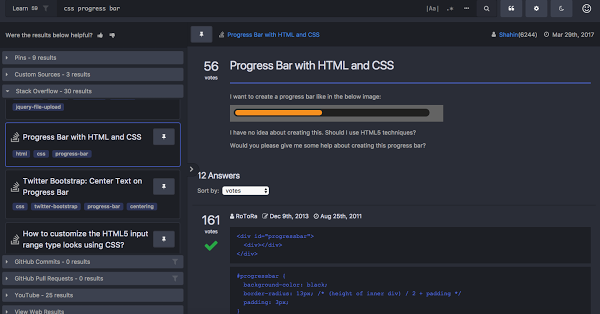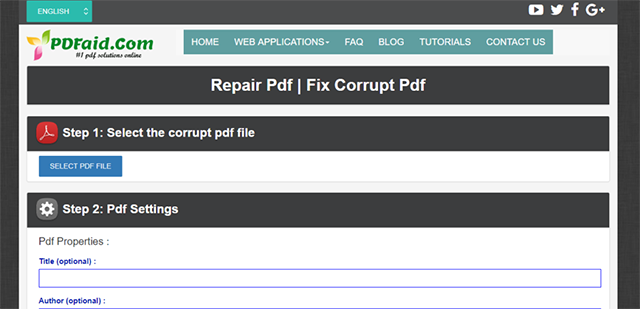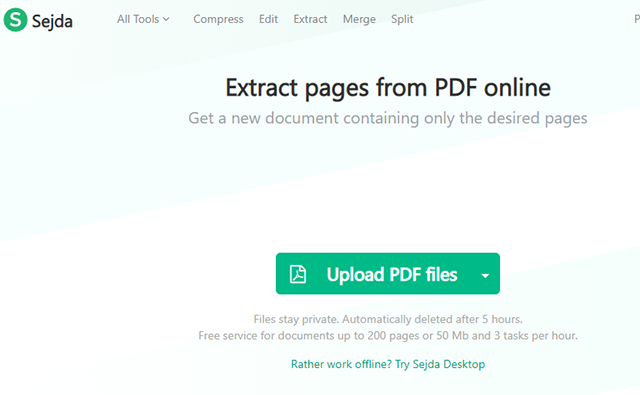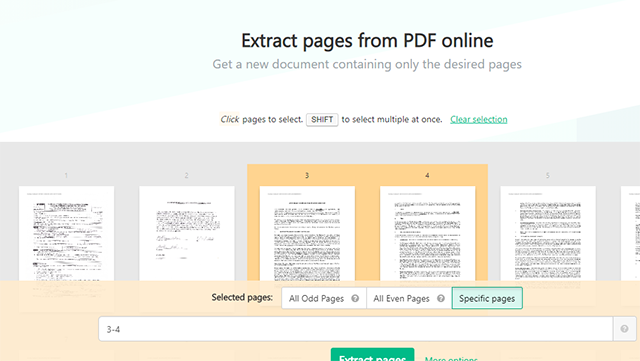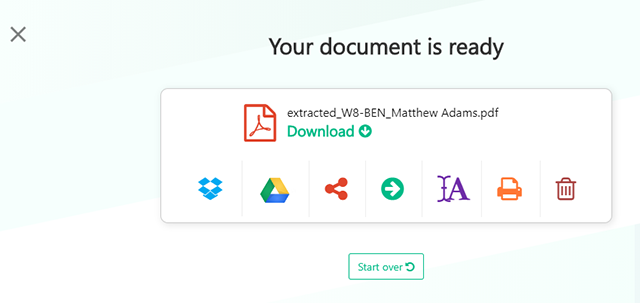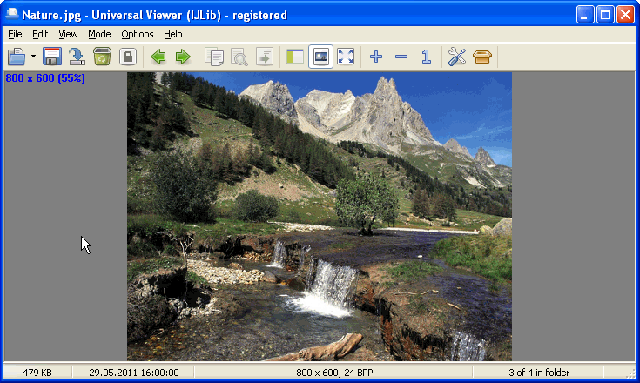Win10系统下修复Adobe Reader错误14的技巧 |
您所在的位置:网站首页 › 读取本文档时出现问题(14) › Win10系统下修复Adobe Reader错误14的技巧 |
Win10系统下修复Adobe Reader错误14的技巧
|
Adobe Reader错误14是一些用户在尝试打开PDF文档时弹出的错误消息。 完整错误消息指出:打开此文档时出错。 阅读本文件存在问题(14)。
因此,当弹出错误消息时,用户无法在AR中打开PDF。 以下是一些可能修复Adobe Reader错误14的解决方案。
已解决:Adobe Acrobat Reader错误14 1.更新Adobe Reader Adobe Reader错误14通常是由于过时的Adobe软件造成的。 使用最新Adobe软件设置的PDF文档在早期AR版本中不会始终打开。 因此,如果有可用的更新,将AR软件更新到最新版本可能会解决问题。 您可以通过打开Adobe Reader并单击“帮助”>“检查更新”来检查更新。 这将打开一个更新程序窗口,您可以从中更新软件。 您还可以通过单击此网页上的“立即安装”获取最新的AR版本。
2.修复PDF文件 如果PDF文件以某种方式损坏,也可能会弹出Adobe Reader错误14错误消息。 因此,您可能需要修复该文件才能打开它。 您可以使用DataNumen PDF软件修复PDF文档。 或者,按照以下指南使用PDFaid.com修复PDF文档。 --首先,单击此处在浏览器中打开PDFaid.com Web实用程序。
--按该页面上的选择PDF文件按钮。 --然后选择未在Adobe Reader中打开的文档。 --您可以在文本框中输入一些可选的PDF属性。 --单击“修复PDF”以修复文档。 --然后,您可以单击“下载PDF”以保存修复的文档。
3.从PDF中提取页面 一些用户已确认从PDF文档中提取页面可以修复Adobe Reader错误14.然后,您需要在解压缩之后在Adobe Reader中单独打开页面。 这是使用Sejda PDF提取器从PDF中提取页面的方法。 --单击此处以在浏览器中打开Sejda PDF提取器。
--按上载PDF文件按钮选择HDD上的文档。 --或者,您可以点击小箭头从Google云端硬盘或Dropbox中选择一个文件。 --然后通过单击缩略图图像选择要从文档中提取的页面。
--按提取页面按钮。 --然后会打开一个窗口,您可以从中单击“下载”以保存提取的PDF。
4.使用替代软件打开PDF 这个解决方案可能不完全是一个解决方案,但Adobe Reader有很多替代方案。 该文档可能在其他PDF软件和Edge等浏览器中打开。 福昕阅读器是值得注意的免费软件替代品,你可以用它打开PDF文档。 单击此网页上的免费福昕阅读器按钮进行检查。 通用文件启动器(UFO)软件还可以打开各种文件。 因此,通用文件查看器也可能会打开您无法在AR中打开的PDF文档。 本软件指南提供了不明飞行物的更多详细信息。
其中一些解决方案可能会修复Adobe Reader错误14,以便您可以打开PDF。 本文中的一些技巧还可能修复未在Adobe软件中打开的PDF文档。 |
【本文地址】
今日新闻 |
推荐新闻 |